Yaşlanan herhangi bir bilgisayarda, genellikle ilk gidecek şey sabit disktir. Bunun nedeni, RAM veya işlemci gibi bileşenlerin aksine, HDD'nin daha fazla hareketli parçaya sahip olmasıdır.
Değiştirmeden önce sabit sürücünüzün arızalanmasını beklerseniz, içindeki tüm verileri kaybetme ihtimaliniz yüksektir. Sabit diskin durumunu izlemek ve bilgilerinizi ölmeden önce harici bir sabit diske taşımak çok daha iyidir.
Bu da bizi şu bariz soruya getiriyor: Sabit sürücünüzün sağlığını nasıl kontrol edersiniz?
S.M.A.R.T.'yi kontrol edin. Sürücünüzün Durumu
Bilgisayarınızın sabit disk sürücüsü çok eski değilse, muhtemelen kendi kendini izleme teknolojisiyle birlikte geliyordur. S.M.A.R.T. (Kendi Kendini İzleme, Analiz ve Raporlama Teknolojisi) sayesinde bu kullanışlı sistem, herhangi bir karmaşık yazılım gerektirmeden disk sürücünüzün durumunu size bildirebilir.
SSD'nizin S.M.A.R.T.'si hakkında temel verileri alabilirsiniz. Windows 10 ve Windows 11'deki yerleşik WMIC (Windows Yönetim Araçları Komut Satırı) aracını kullanarak durum.
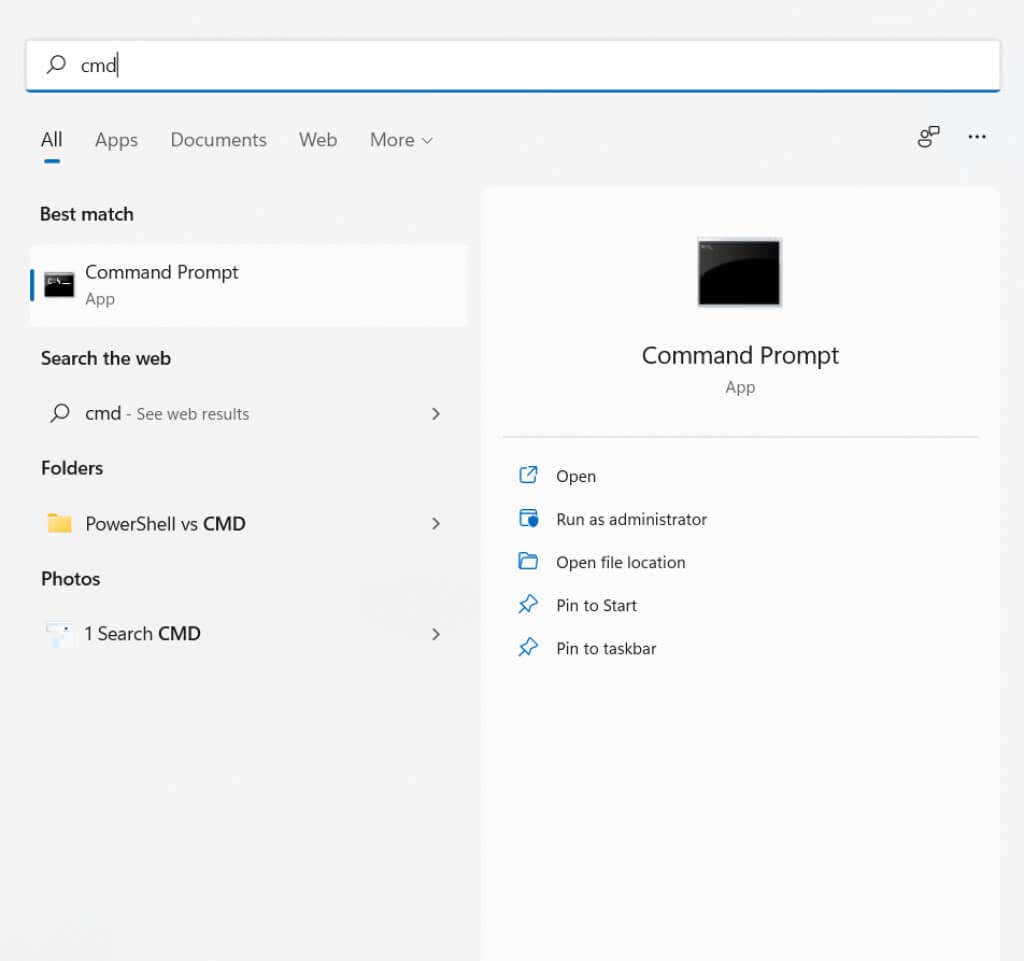
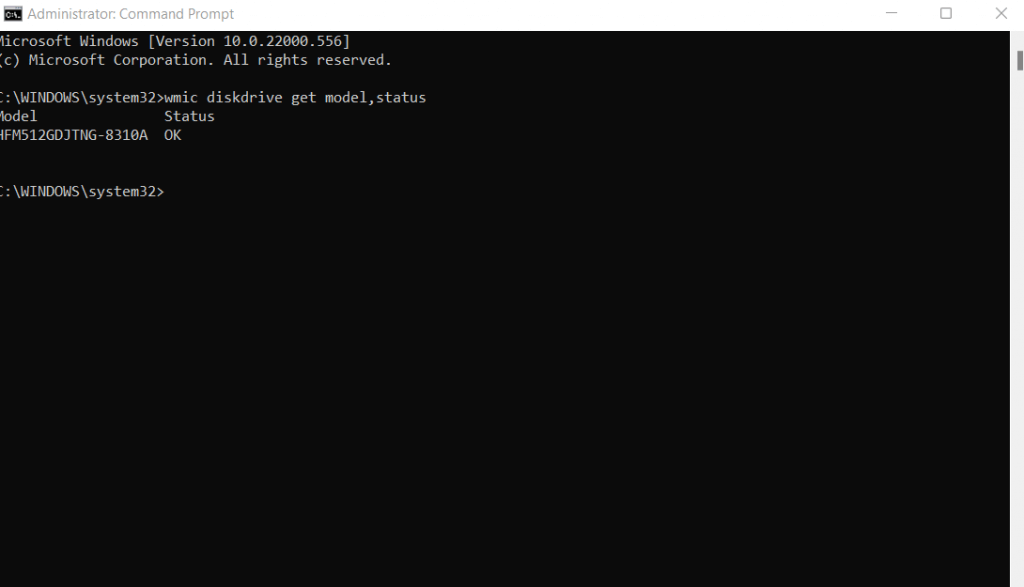
- komutunu girin.
WMIC aracıyla ilgili sorun, yalnızca temel bir evet/hayır durum raporu vermesidir. AKILLI. sürücüler çok daha fazla veri iletebilir ancak bunları okuyabilmek için daha iyi bir uygulamaya ihtiyacınız vardır.
CrystalDisk Bilgisi böyle bir uygulamadır. Hem dahili hem de harici disk sürücülerinin SMART bilgilerinin ayrıntılı bir özetini sunarak sürücünüzün sağlığını çok daha iyi anlamanıza olanak tanır.
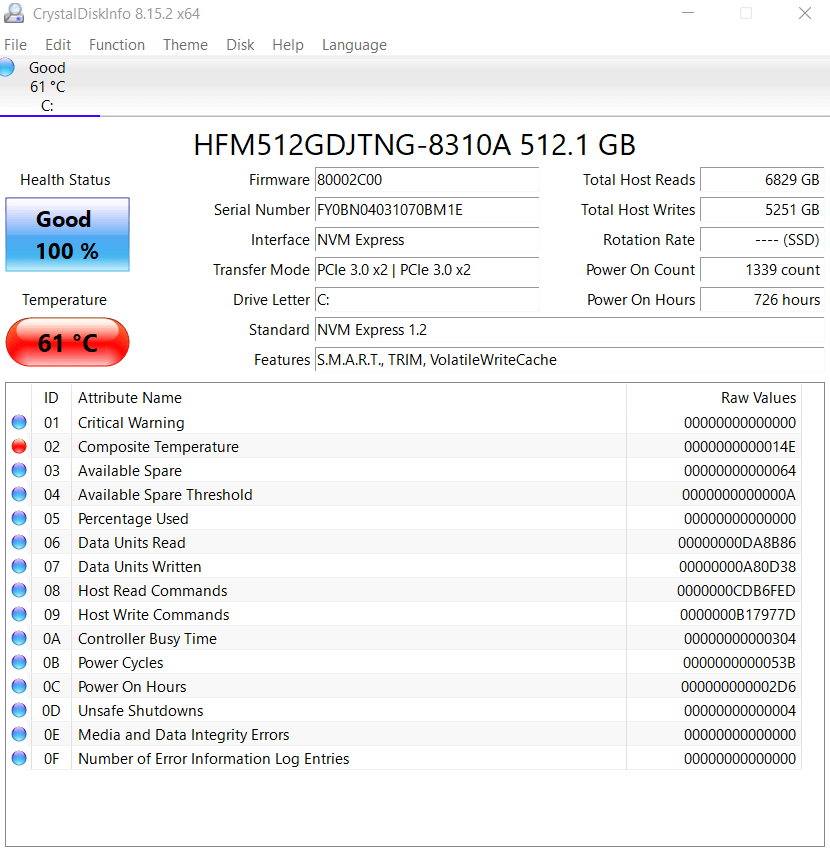
2. HDD Üreticisinin Tanılama Aracını kullanın
Tüm sabit disk sürücüleri S.M.A.R.T. ile birlikte gelmez. Sağlık durumlarını kontrol etmek için teknoloji. Çoğunlukla kendilerini izleyebilen katı hal sürücüleridir; eski sürücülerde genellikle yerleşik bir seçenek yoktur..
Neyse ki, Seagate, Batı Dijital ve SAMSUNG gibi önde gelen sabit disk üreticileri, depolama cihazlarının durumunu kontrol etmek için özel bir uygulamaya sahip.
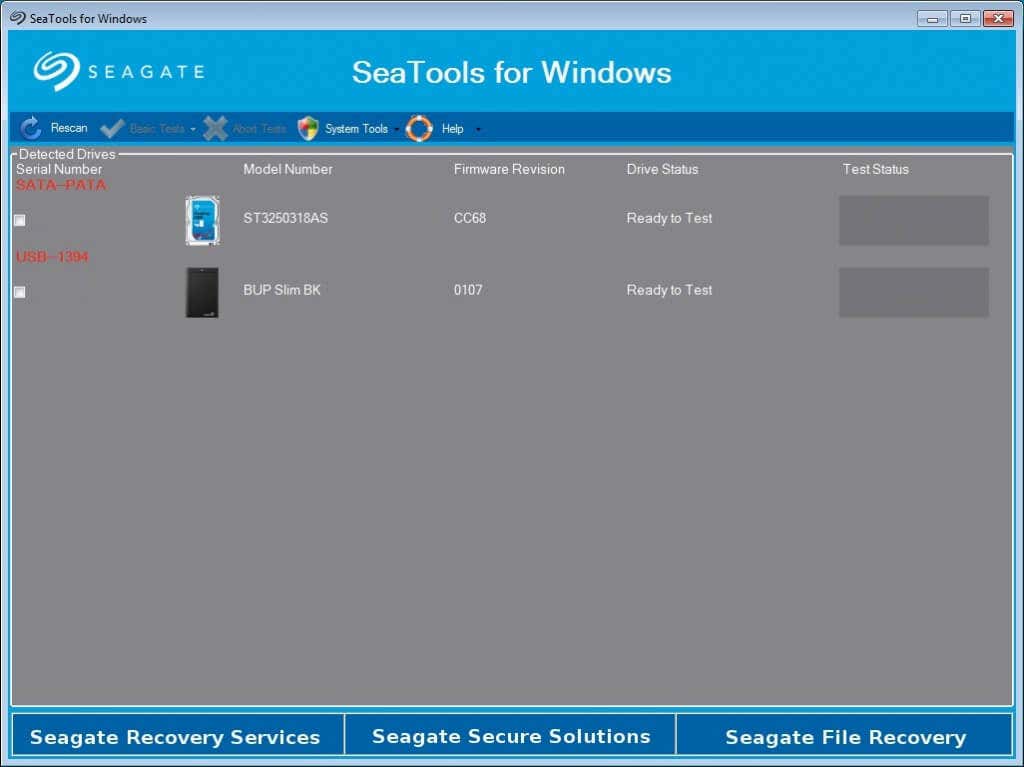
Bu uygulamalar HDD'yi bozuk sektörlere ve sistem hatalarına karşı test ederek tam bir sürücü arızası olasılığını doğru bir şekilde görmenizi sağlar. Yerleşik hata denetimi olmayan sürücüler için bu genellikle sorunları teşhis etmenin en iyi yoludur.
3. HDD'yi BIOS'ta test edin
Sabit disk üreticinizin tanılama aracını bulmakta sorun yaşıyorsanız ve S.M.A.R.T. sürücüsünün sağlığını her zaman BIOS'tan kontrol edebilirsiniz. Tüm anakartlarda, sabit disk sürücüsü dahil tüm donanım bileşenlerinin durumunu doğrulamak için kullanılabilecek bir BIOS bulunur.
Bu arayüz işletim sisteminden bağımsız olduğundan, işletim sisteminden veya çalışan herhangi bir uygulamadan kaynaklanan herhangi bir müdahalenin test sonuçlarını bozmasını da önler.
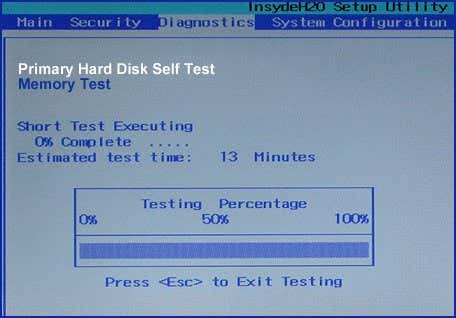
Tek sorun onu tetiklemektir. Öncelikle, farklı anakartlar için farklı şekilde çalışan (genellikle belirli bir işlev tuşuna dokunarak) BIOS'a erişmeniz gerekir. Daha sonra testin kendisini bulmanız gerekir.
Çoğu BIOS sürümü için bu, Ayarlar >Gelişmiş >NVME kendi kendine testi 'ne giderek gerçekleştirilebilir. Birçok HP ve Dell bilgisayarda bu seçenek bunun yerine Teşhis 'te bulunur.
4. CHKDSK Yardımcı Programıyla
Şu ana kadar diski donanım hatalarına karşı kontrol etmeye yönelik yöntemler gördük, ancak bir HDD'de ters gidebilecek tek şey bu değil. Bozuk sektörlerin yanı sıra dosya sisteminin kendisi de bozulabilir ve bu da veri kaybına ve sabit sürücünün kullanılamaz hale gelmesine neden olabilir.
Bu sorunları tespit etmek ve onarmak için Microsoft Windows chkdsk aracını kullanabilirsiniz. Bu, disk sürücüsünü tarayıp mantıksal hataları düzelten ve bozuk sektörleri yeniden kullanılabilir hale getiren bir komut satırı yardımcı programıdır.
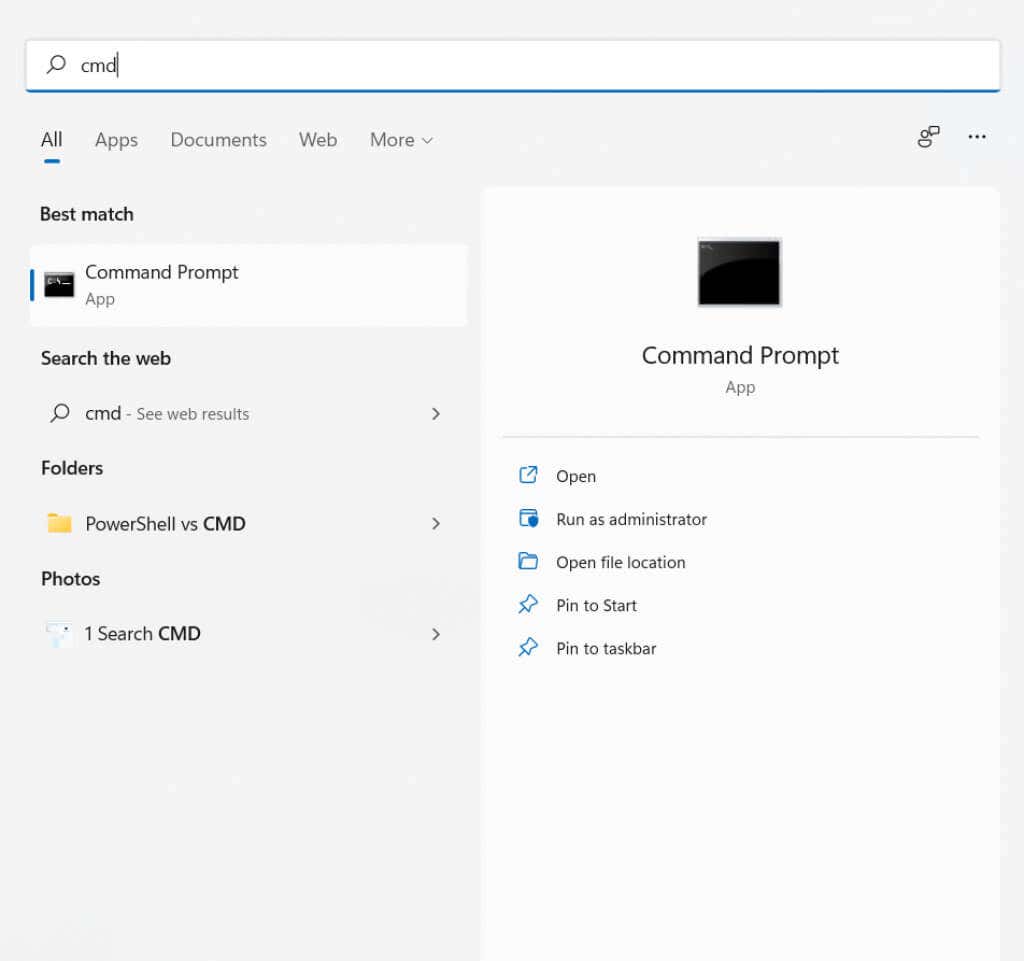
chkdsk C: /F /R /X
burada C, taramak istediğiniz diskin sürücü harfidir. Bu, CHKDSK'yi çalıştıracak ve keşfedilen bozuk sektörleri kurtaracaktır. Check Disk'in veri kurtarma özelliklerinin sınırlı olduğunu ve çoğunlukla bozuk bir dosya sistemini onarmanın bir yolu olduğunu unutmayın..
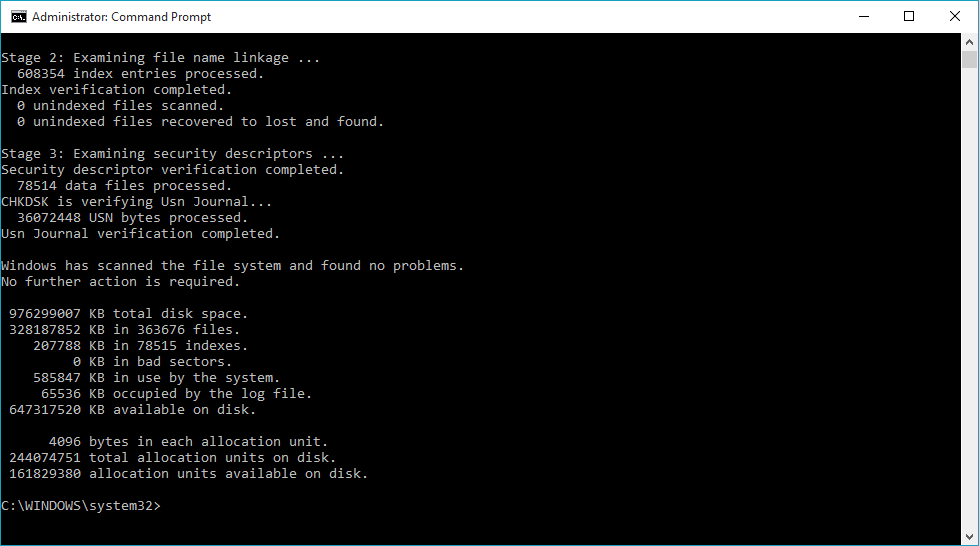
5. Üçüncü Taraf Disk Kontrol Aracı Yükleme
Üçüncü taraf uygulamalarını indirmeyle ilgili bir sorun yaşamıyorsanız, bu genellikle HDD'nizin sağlığına ayrıntılı bir şekilde bakmanın en kolay yolu olabilir. Özel sabit disk tarama yazılımı, sabit diskin durumu hakkında yerleşik Windows araçlarından çok daha fazla bilgi sağlar.
CrystalDisk Bilgisi 'dan zaten bahsetmiştik, ancak tüm S.M.A.R.T.'yi okumak için tek seçenek bu değil. sürücünüzden bilgi alın. SSD'lerden karmaşık RAID kurulumlarına kadar her tür disk sürücüsünü tanılayabilen Sabit Disk Nöbetçisi ve HDD Taraması vardır. Bu uygulamalar tarafından oluşturulan raporlar, temel Windows tanılamalarından çok daha ayrıntılıdır ve arızalı bir sabit sürücüyü çok daha erken tespit etmenize yardımcı olabilir.

Sabit Disk Sağlığını Kontrol Etmenin En İyi Yöntemi Nedir?
Çoğu kullanıcı için temel bir S.M.A.R.T. durum kontrolü, sabit disklerinin arızalanmanın eşiğinde olup olmadığını görmek için yeterlidir. Daha fazla ayrıntı istiyorsanız tam bir rapor almak için her zaman üçüncü taraf araçlar (CrystalDisk Info veya HDDScan gibi) kullanabilirsiniz.
HDD'niz S.M.A.R.T.'yi desteklemediğinde işler daha da karmaşıklaşıyor. teknoloji. Sabit sürücüde CHKDSK taraması çalıştırmak, dosya sistemi hatalarını ortadan kaldırmak için her zaman iyi bir fikir olsa da, sonuçta donanım hatalarını teşhis etmek için başka bir şeye ihtiyacınız olur.
Bu size iki ana seçenek sunar: Disk sürücüsünü BIOS'ta test etmek veya üreticinin kendi sabit disk tarama aracını kullanmak. BIOS seçeneği, hem SSD'ler hem de geleneksel sabit sürücüler için her işletim sisteminde çalışma avantajına sahiptir. Öte yandan ürüne özel aracı kullanmak, en doğru bilgiye ulaşmanın en iyi yoludur.
.